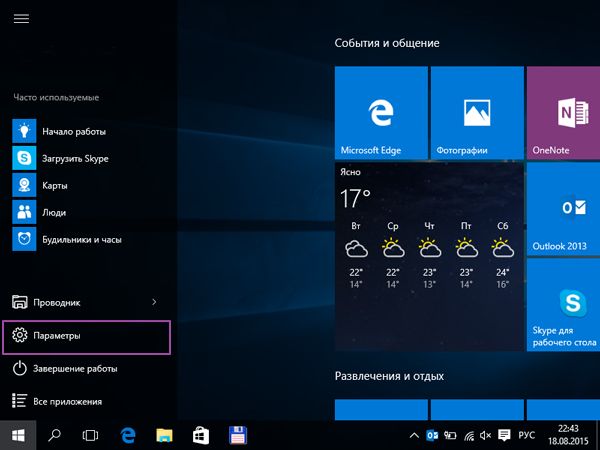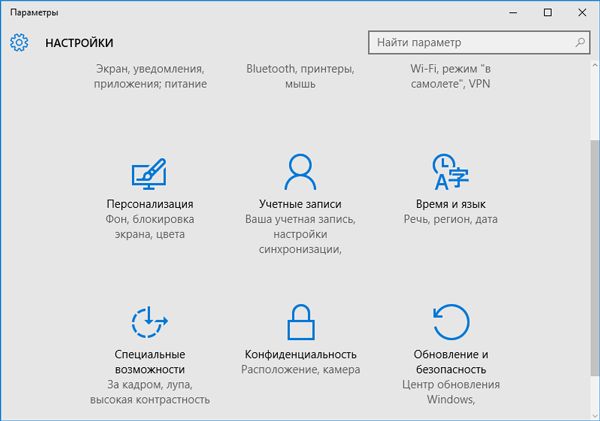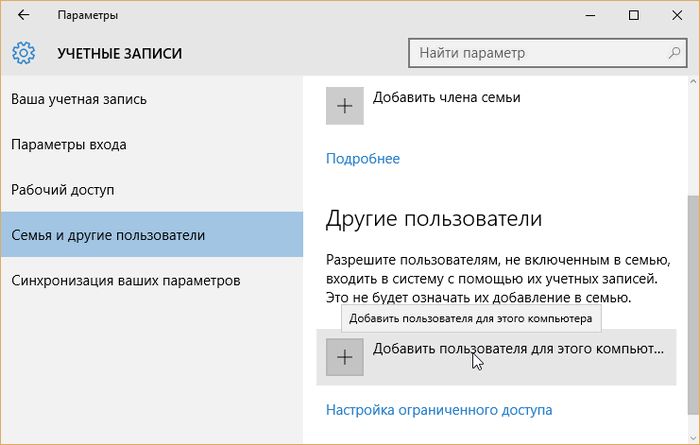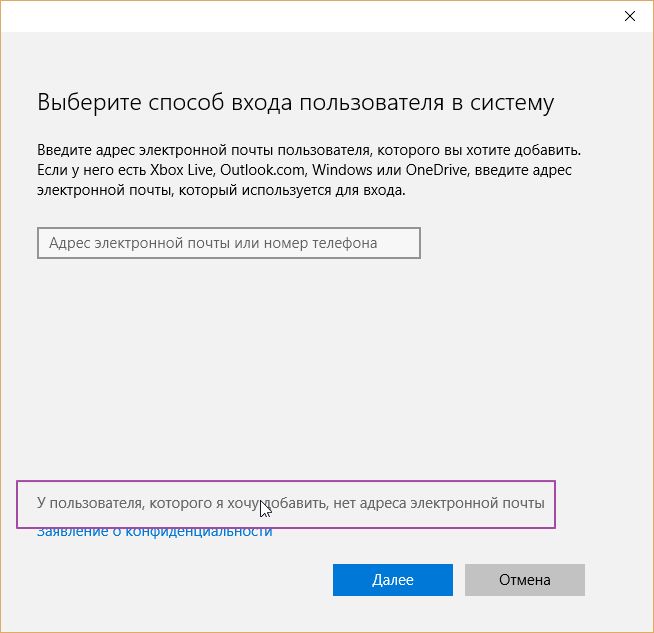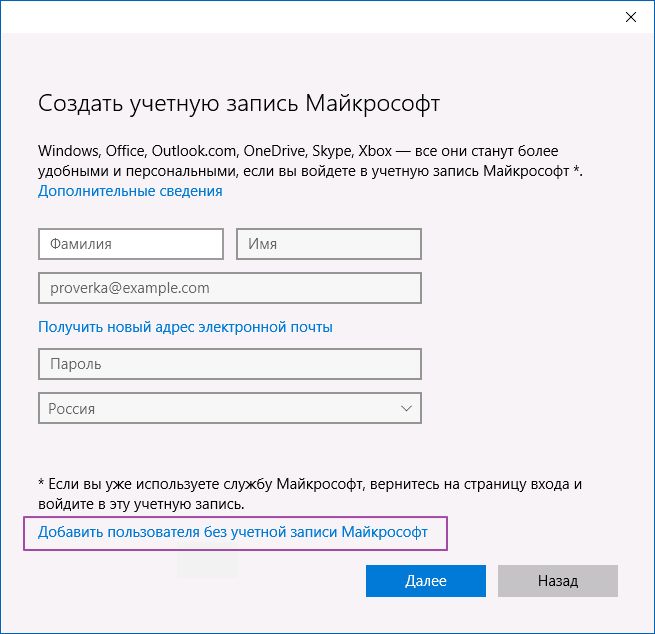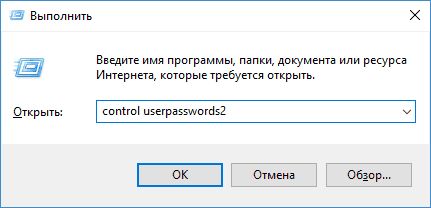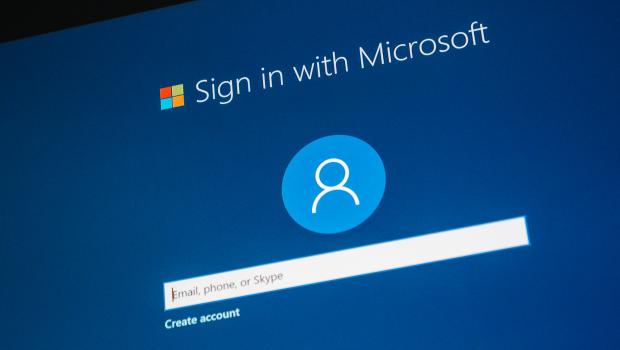
Когда вы устанавливаете Windows 10 или настраиваете ее впервые, операционная система предлагает вам создать учетную запись Microsoft. Однако в процессе установки вы можете настроить только одну учетную запись Microsoft. Что делать, если вам нужно использовать более одной учетной записи Microsoft на вашем ПК с Windows 10? Что, если вы хотите создать еще одну совершенно новую учетную запись пользователя на своем ПК, используя учетную запись Microsoft? Если это то, что вы хотите, вот как добавить учетную запись Microsoft в Windows 10.
ПРИМЕЧАНИЕ. В рамках этого руководства мы предполагаем, что у вас уже есть учетная запись Microsoft.
Шаг 1. Откройте приложение «Настройки»
Первое, что вам нужно сделать, это открыть приложение «Настройки». Быстрый способ сделать это — щелкнуть или коснуться значка шестеренки в меню «Пуск» или одновременно нажать клавиши Windows + I на клавиатуре.
Быстро меняем настройки конфиденциальности учётной записи майкрософт!
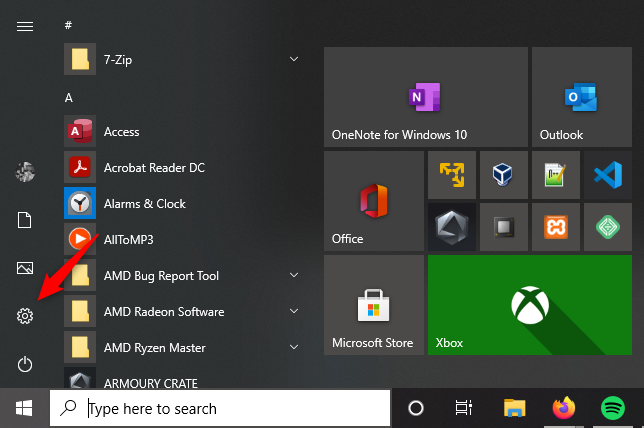
Шаг 2. Перейдите в Учетные записи, а затем в «Семья и другие люди»
В приложении «Настройки» щелкните или коснитесь плитки «Учетные записи».
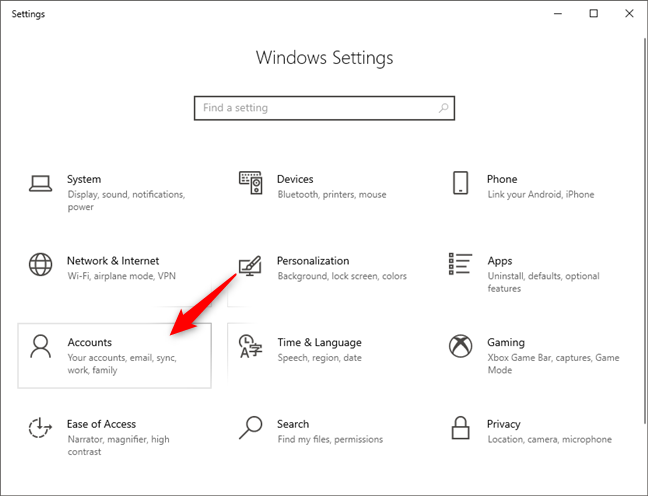
В левой части панели учетных записей нажмите или коснитесь «Семья и другие пользователи».
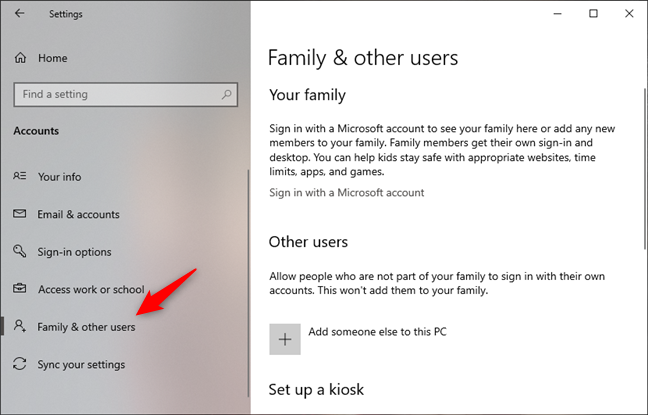
В правой части окна настроек найдите раздел «Другие люди». Вот где Windows 10 сообщит вам, что вы можете «Разрешить людям, не являющимся членами вашей семьи, входить в систему со своими учетными записями».
Затем он предоставляет вам кнопку с плюсом под названием «Добавить кого-нибудь на этот компьютер». Щелкните или коснитесь его.
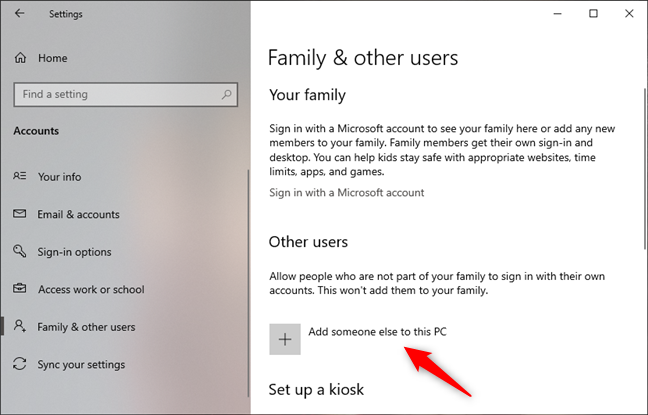
Шаг 3. Добавьте учетную запись Microsoft в Windows 10
Теперь Windows 10 открывает новое диалоговое окно, в котором вас просят «ввести адрес электронной почты или номер телефона человека, которого вы хотите добавить». Здесь вы должны ввести данные учетной записи Microsoft нового пользователя. Windows 10 также поясняет, что если человек, которого вы хотите добавить, уже использует Windows, Office, Outlook.com, OneDrive, Skype или Xbox, вы можете ввести адрес электронной почты или номер телефона, который он использует для входа в эти службы Microsoft. Введите адрес электронной почты или номер телефона и нажмите/коснитесь кнопки Далее.
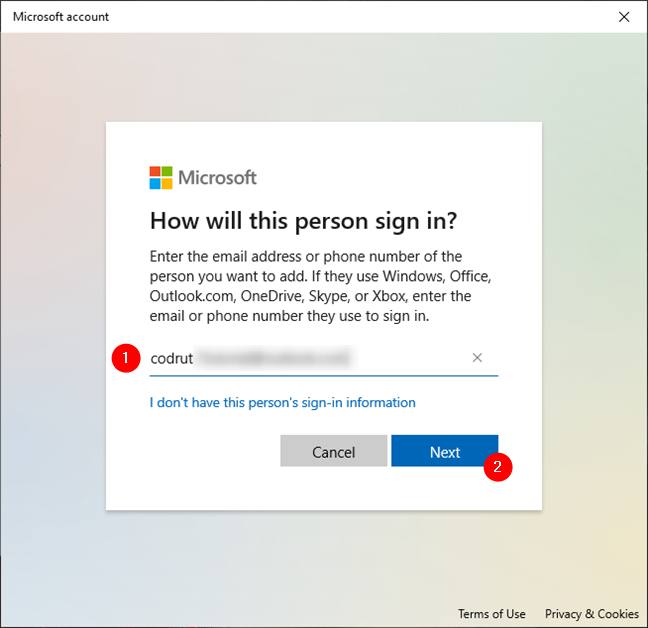
Windows 10 сообщит вам, что вы «готовы!» и что для первого входа новый пользователь с учетной записью Microsoft, которую вы только что настроили, должен быть подключен к Интернету. Щелкните или коснитесь Готово.
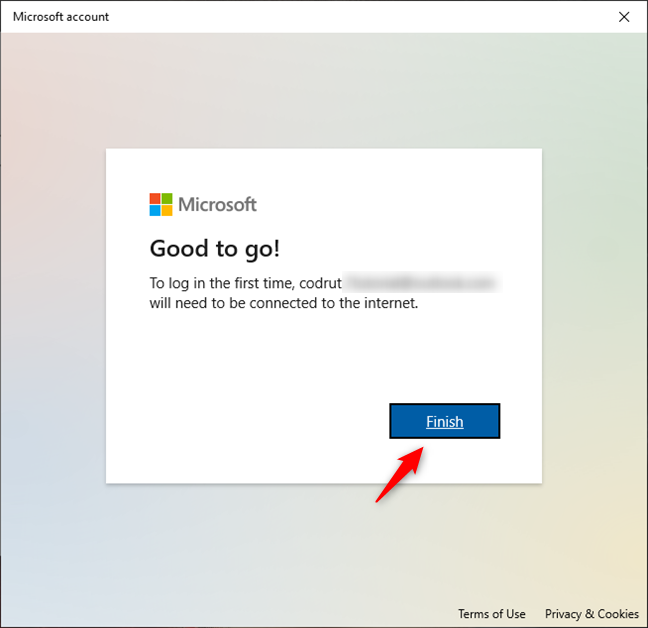
После того, как вы нажали Готово, приложение «Настройки» покажет вам, что учетная запись Microsoft была добавлена на ваш компьютер с Windows 10.
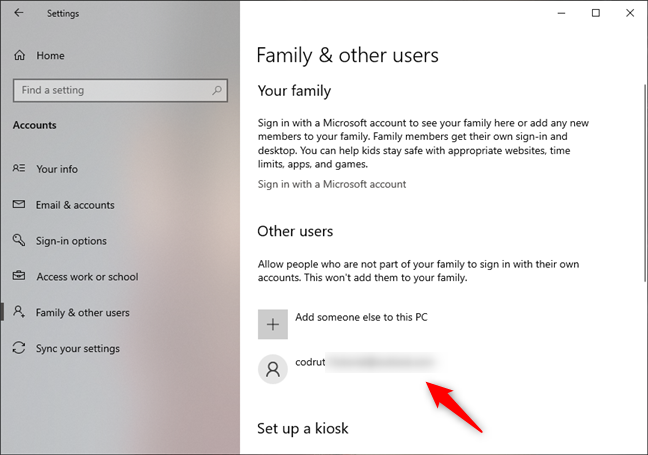
Шаг 4. Войдите в Windows 10, используя учетную запись Microsoft
Выйдите из своей учетной записи и войдите в систему, используя учетную запись Microsoft, которую вы только что добавили в Windows 10. Вы должны ввести пароль этой учетной записи Microsoft и щелкнуть или нажать кнопку «Войти» под полем пароля.
Кроме того, если вы настроили приложение Microsoft Authenticator, вы также можете использовать его для входа в систему.
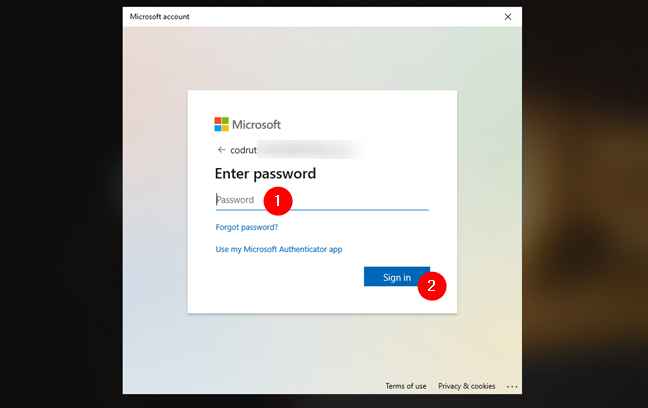
Затем Windows 10 спрашивает, хотите ли вы создать и использовать PIN-код для входа в систему вместо того, чтобы каждый раз вводить пароль своей учетной записи Microsoft. Если вы собираетесь это сделать, нажмите или коснитесь Далее . В противном случае закройте диалоговое окно, щелкнув или нажав кнопку X в правом верхнем углу окна.
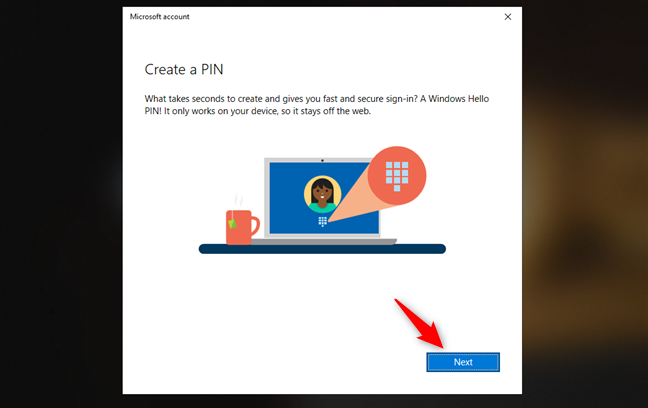
Если вы решили создать ПИН-код, введите его дважды в соответствующие поля, а затем нажмите/коснитесь ОК.
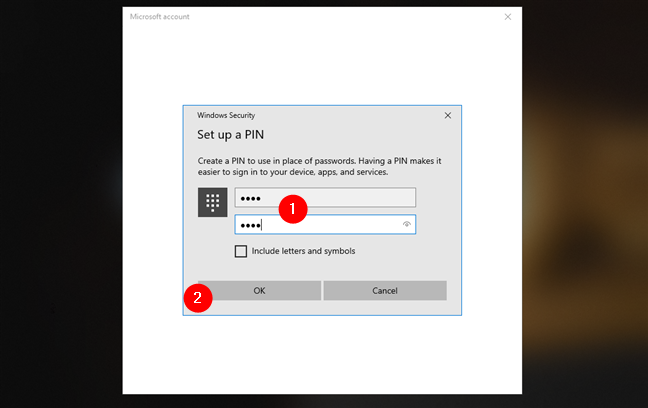
Подождите некоторое время, пока Windows 10 завершит настройку новой среды учетной записи пользователя.
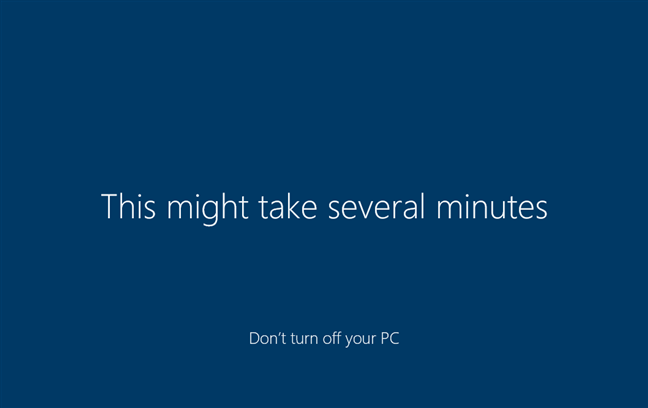
Затем Windows 10 сообщает вам, что все ваши новые документы и изображения по умолчанию можно сохранить в OneDrive. Если вы согласны с этим, нажмите/коснитесь Далее. Если вы хотите, чтобы эти файлы сохранялись на вашем компьютере по умолчанию, щелкните или коснитесь ссылки «Сохранять файлы только на этот компьютер» в левом нижнем углу экрана.
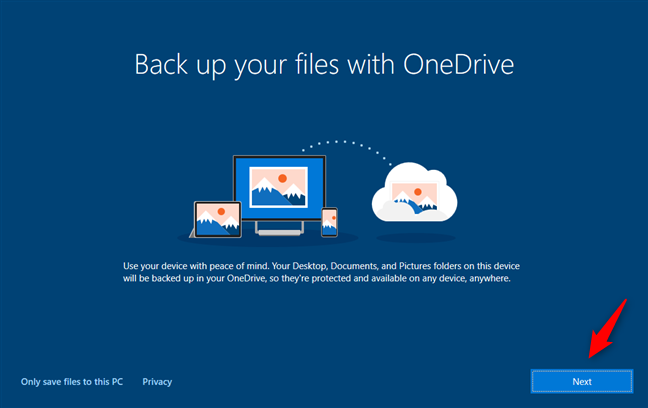
Наконец, Windows 10 также спросит вас о предпочтительных настройках конфиденциальности. Внимательно прочтите все параметры и включайте только те, которые вам удобны. Когда вы закончите, нажмите или коснитесь Принять.
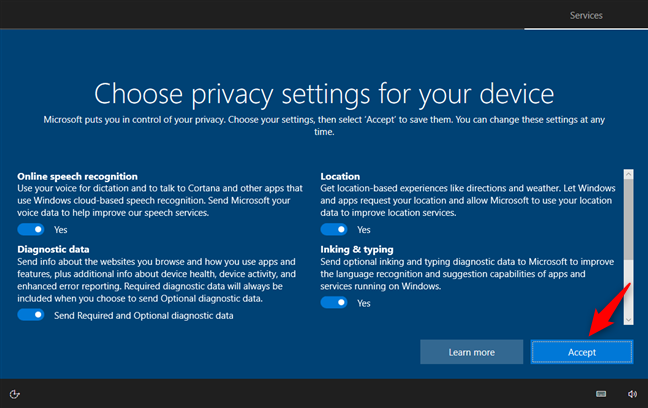
И … теперь все готово. Windows 10 загружает рабочий стол, и вы можете начать использовать новую учетную запись пользователя, которую вы настроили с помощью учетной записи Microsoft.
Насколько легко было добавить учетную запись Microsoft в Windows 10?
Теперь, когда вы увидели, как добавить новую учетную запись пользователя с помощью учетной записи Microsoft на ПК с Windows 10, считаете ли вы, что весь процесс легок? Кроме того, прежде чем закрыть эту статью, задайте нам вопрос: используете ли вы учетные записи Microsoft на своих устройствах с Windows 10 или предпочитаете локальные автономные учетные записи? Зачем? Дайте нам знать в комментариях ниже.
Насколько публикация полезна?
Нажмите на звезду, чтобы оценить!
Средняя оценка / 5. Количество оценок:
Оценок пока нет. Поставьте оценку первым.
Источник: ip-calculator.ru
5 способов добавить новую учетную запись в Windows 10


Если вы хотите разрешить доступ к работе с вашим компьютером на Windows 10 нескольким пользователям, нужно добавить больше учетных записей в настройках системы. Вот пять способов, как это сделать.

Добавить учетные записи для других членов семьи в Windows 10 можно по-разному. Покажем пять различных способов, как добавить учетную запись в Windows 10.
Windows 10: добавление новой учетной записи пользователя
- Откройте меню «Пуск» в Windows 10 и выберите Параметры со значком шестеренки.
![5 способов добавить новую учетную запись в Windows 10]()
- Откройте категорию Учетные записи. Здесь вы можете настроить учетную запись Microsoft или локальную учетную запись.
![Настройка учетных записей в Windows 10]()
- Перейдите к категории Семья и другие пользователи слева и нажмите Добавить пользователя для этого компьютера.
![5 способов добавить новую учетную запись в Windows 10]()
- По умолчанию Microsoft хочет, чтобы вы добавили нового пользователя через учетную запись Microsoft. Если для вас это не проблема, просто введите его e-mail или номер телефона, использовавшийся при регистрации учетной записи, и нажмите Далее. Новый пользователь будет добавлен автоматически, вся его информация будет взята из учетной записи Microsoft.
Как создать пользователя в Windows 10 без учетной записи Microsoft?
Если же вам нужно создать пользователя в Windows 10 для человека без учетной записи Microsoft, выполните следующее:
- В окне выбора способа входа в систему нажмите У пользователя, которого я хочу добавить, нет адреса электронной почты.
![Windows 10 как создать локального пользователя]()
- В следующем окне выберите один из двух вариантов, который вам наиболее удобен: либо создайте для человека учетную запись Microsoft, введя имя, пароль и выбрав страну, либо нажмите Добавить пользователя без учетной записи Microsoft.
![Windows 10: добавление пользователя без учетной записи Microsoft]()
- Откроется окно создания локальной учетной записи Windows 10. Введите имя, пароль, подтверждение и подсказку, нажмите Далее. Пользователь будет создан.
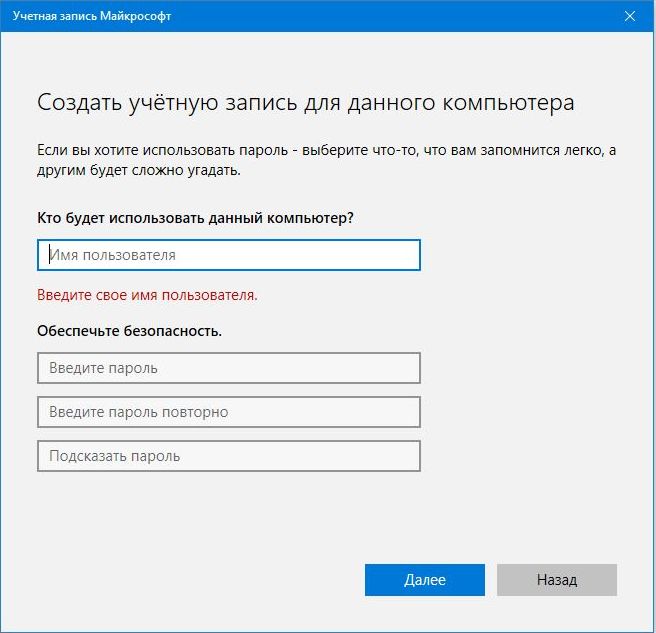
Как создать пользователя в Windows 10 через утилиту управления учетными записями?
Еще один способ добавления пользователя в Windows 10, которым мало кто пользуется. Заключается он в том, чтобы запустить утилиту управления учетными записями пользователей.
- Нажмите Win + R и в окне Выполнить введите: control userpasswords2 и нажмите Enter.
![Запуск управления учетными записями в Windows 10]()
- В отобразившемся окне нажимаем кнопку добавления нового пользователя.
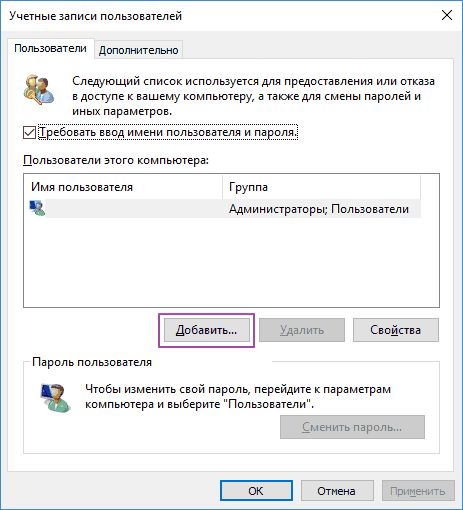
Дальнейшая процедура полностью аналогична тому, что описано выше — либо добавляем пользователя с учетной записью Microsoft, либо без.
Как добавить пользователя в Windows 10 через групповые политики?
Еще один способ создания учетной записи — использовать элемент управления «Локальные пользователи и группы».
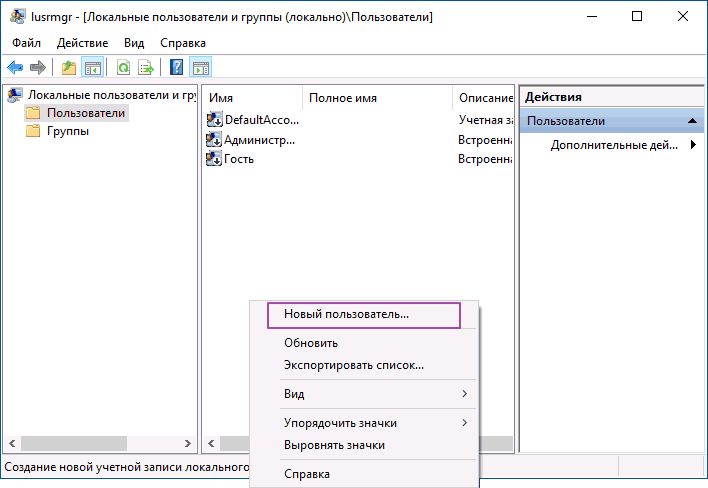
- Нажмите клавиши Win+R, в окне Выполнить введите: lusrmgr.msc и нажмите Enter.
- Выберите Пользователи на панели слева, кликните правой кнопкой мыши списке пользователей и нажмите Новый пользователь.
- Задайте параметры для нового пользователя.
При использовании этого способа созданный пользователь будет локальным — то есть, он позволяет создать пользователя без учетной записи Microsoft.
Как добавить пользователя в Windows 10 через командную строку?
Последний способ создать пользователя — с помощью командной строки Windows 10. В этом случае новая учетная запись также будет локальной.
- Запустите командную строку от имени администратора (например, через меню правого клика по кнопке «Пуск»).
- Введите команду (если имя пользователя или пароль содержат пробелы, используйте кавычки):
net user имя_пользователя пароль /add
3. Нажмите Enter. Пользователь с заданным именем и паролем будет добавлен.
Этот способ всегда сработает, если не добавляется пользователь в Windows 10 стандартными средствами — например, после неудачного обновления.
- 5 ошибок при запуске Windows 10, и что с ними делать
- Что лучше, Windows 7 или Windows 10: сравнительная таблица
- Локальная учетная запись Windows: как ее создать, удалить или изменить
Фото: авторские, pixabay.com
Источник: ichip.ru
Майкрософт настройки учетной записи для майнкрафт







Ваша оценка отправлена, спасибо. Сообщите нам, пожалуйста, как можно сделать ответ вам еще более полезным.
Я не смог найти информацию для решения моей проблемы
Я нашел информацию, но так и не смог решить свою проблему
Контент предоставляет неверную информацию
Контент устарел
Изображения не четкие
Шаги не ясны
Были технические трудности с сайтом, например битые ссылки
Ответ слишком длинный, чтобы читать
Другие предложения: :
Пожалуйста, не указывайте личную информацию в своем комментарии.
Hot Line Web Ticket None
Спасибо за то, что дали нам знать.
Пожалуйста, не указывайте личную информацию в своем комментарии.
![]()
Благодарим за ваше мнение.
Как настроить новое устройство и изменить имя учетной записи Windows
August 4,2022
- Полный процесс настройки нового устройства
- Как изменить имя учетной записи Windows
Полный процесс настройки нового устройства
Выполните следующие шаги для настройки Windows.
1. Подключите кабель питания и включите монитор и компьютер.
1-1. Подключите кабели питания компьютера и монитора
1-2. Подключите видеокабель между компьютером и монитором
1-3. Включите монитор
1-4. Включите компьютер
Выберите свой регион и нажмите Yes («Да»), чтобы продолжить
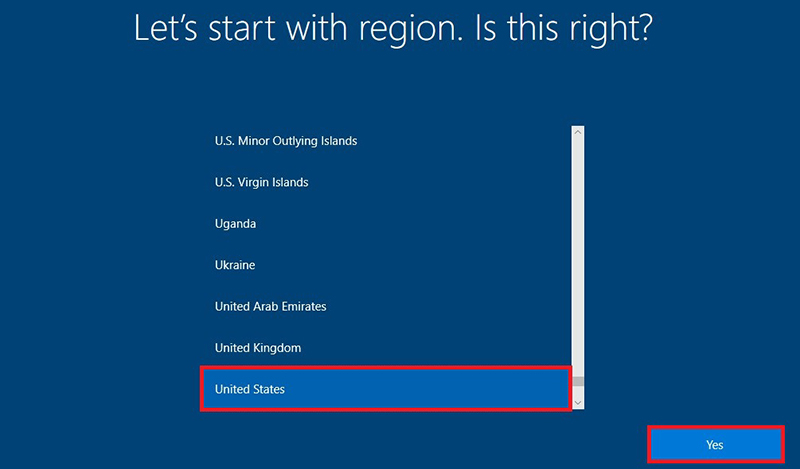
2. Выберите раскладку клавиатуры и нажмите Yes («Да»), чтобы продолжить.
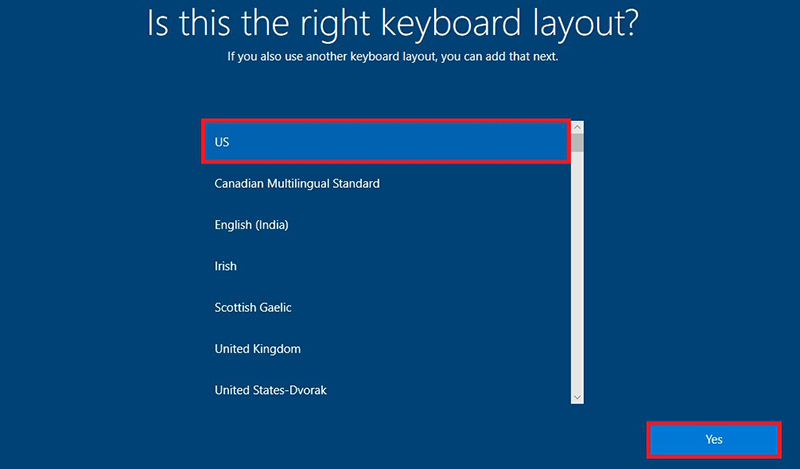
3. Если необходимо, добавьте вторую раскладку клавиатуры, в противном случае нажмите Skip («Пропустить»), чтобы перейти к следующему шагу.
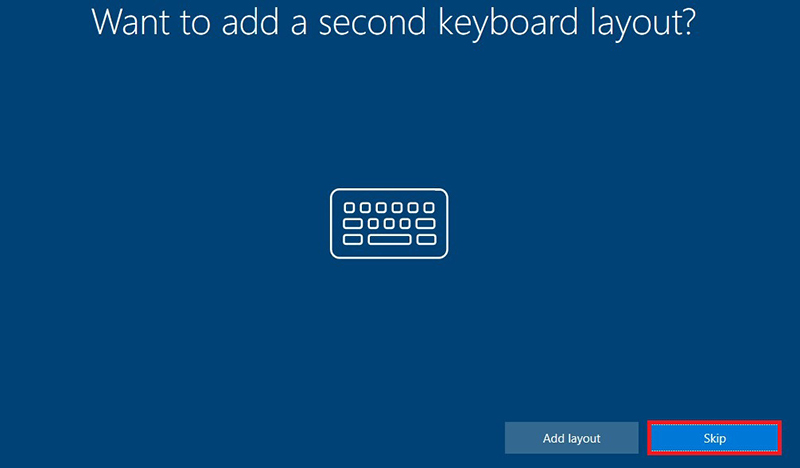
4. Нажмите I don’t have Internet access («У меня нет доступа к интернету»).
Примечание. Если ваш компьютер подключен к интернету, вас попросят войти в вашу учетную запись Microsoft. Если у вас нет учетной записи Microsoft, или если вместо этого вы хотите создать местную учетную запись, отключитесь от сети, вернитесь к предыдущему шагу и выберите вариант I don’t have Internet access («У меня нет доступа к интернету»).
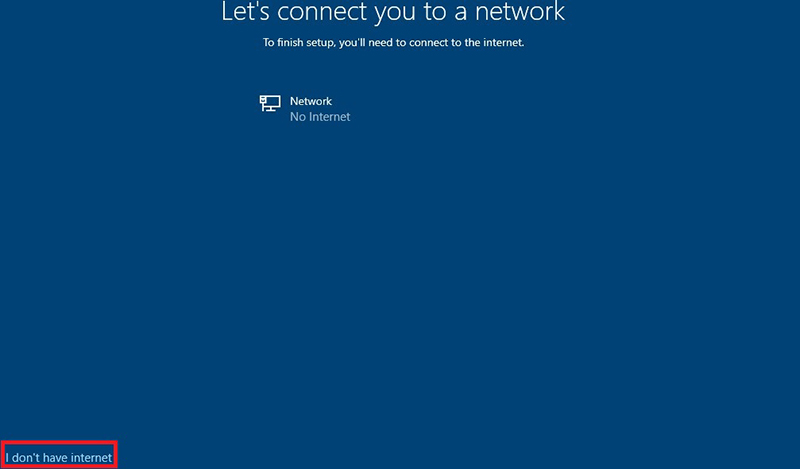
5. Нажмите Continue with limited setup («Продолжить с ограниченной настройкой»).
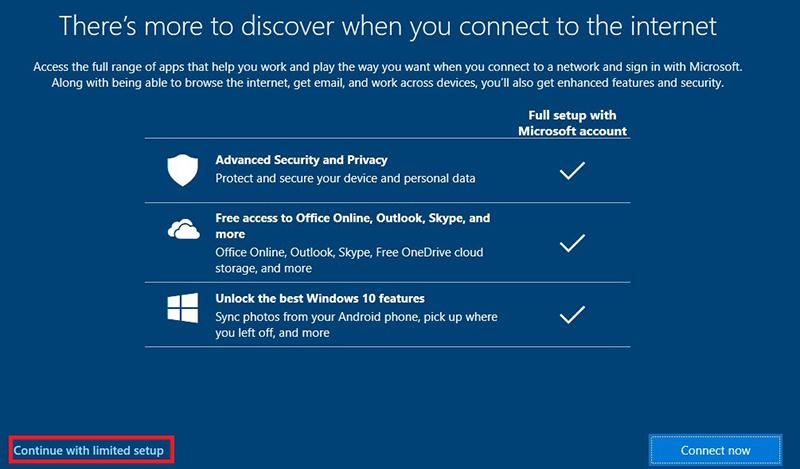
6. При настройке имени пользователя введите желаемое имя пользователя и нажмите Next («Далее»), чтобы продолжить.
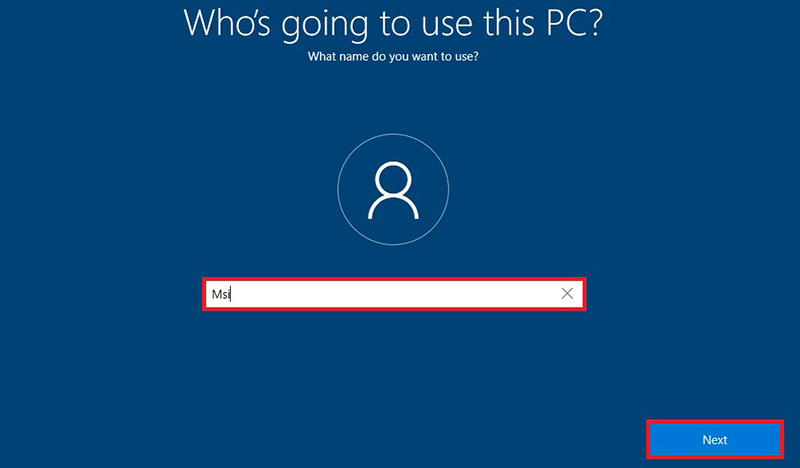
7. Настройка паролей системы. Если вам не нужно настраивать пароль для входа в систему, сразу нажмите Next («Далее»).

8. Для настроек параметров конфиденциальности настройте следующие опции в соответствии с личными предпочтениями и нажмите Accept («Принять») по завершении.
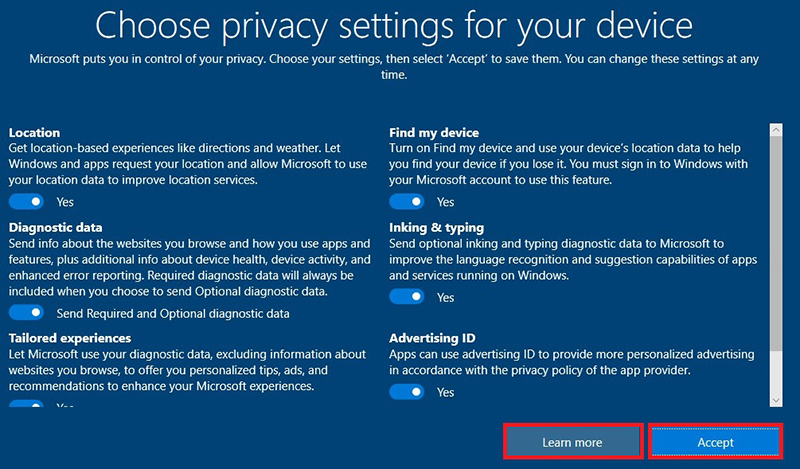
9. Дождитесь завершения установки и не выключайте компьютер.
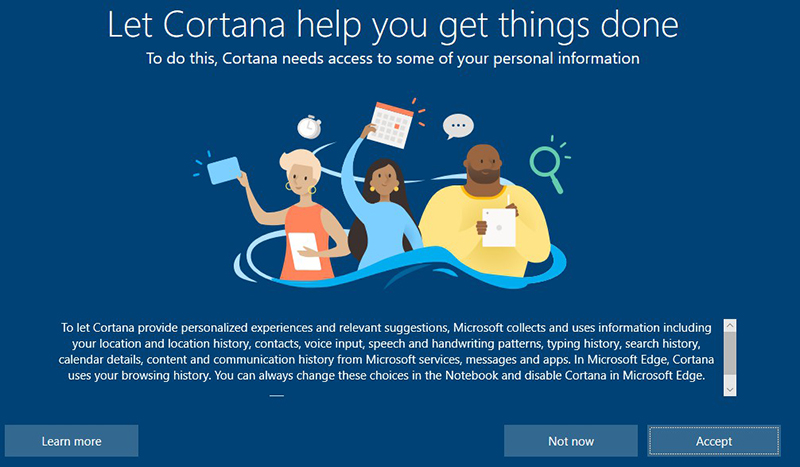
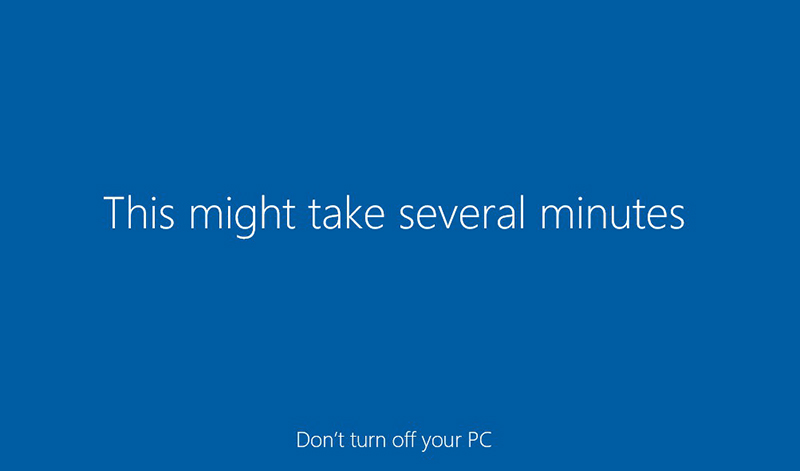
10. Установка завершена, система готова к использованию.
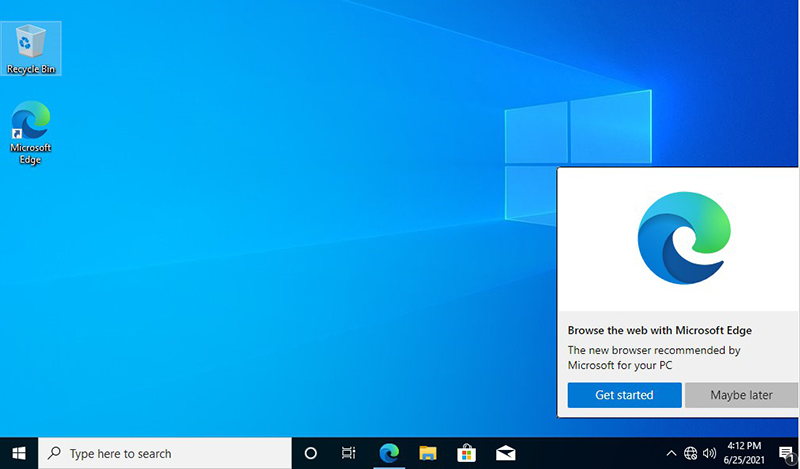
Как изменить имя учетной записи Windows
Администратор – первый пользователь, который создается автоматически при установке операционной системы Windows и имеет наивысший приоритет для всех средств управления и настроек.
Имя учетной записи Windows можно изменить следующими способами:
- через панель управления
- через командную строку
через панель управления
1. В системе Windows 10 введите Control Panel («Панель управления») в поле поиска Windows → нажмите Control Panel («Панель управления»)
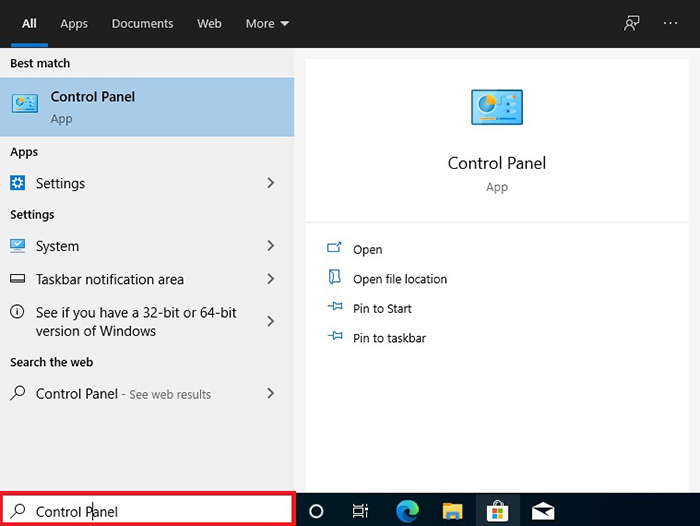
2. Находясь на панели управления нажмите User Accounts («Учетные записи пользователей»).
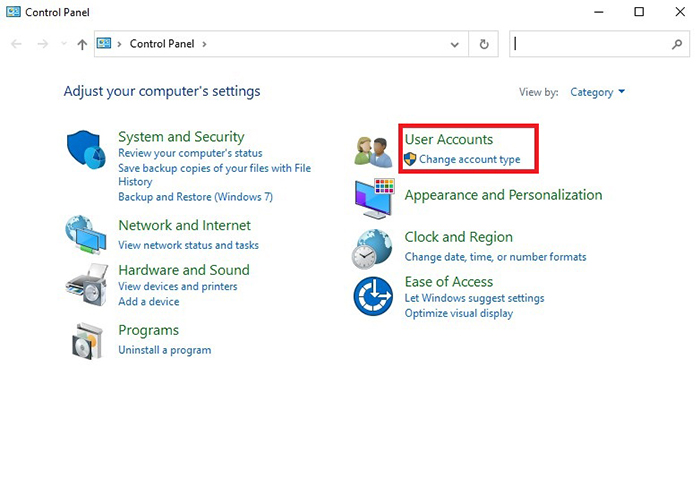
3. Нажмите Change account type («Изменение типа своей учетной записи»)
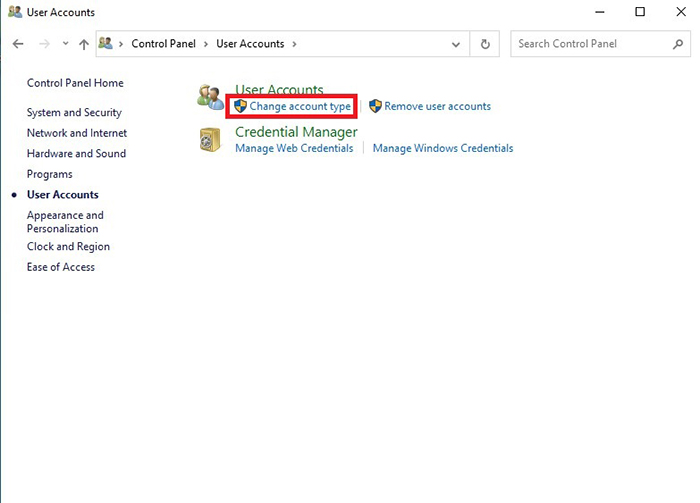
4. Нажмите Change your account name («Изменение имени учетной записи»)
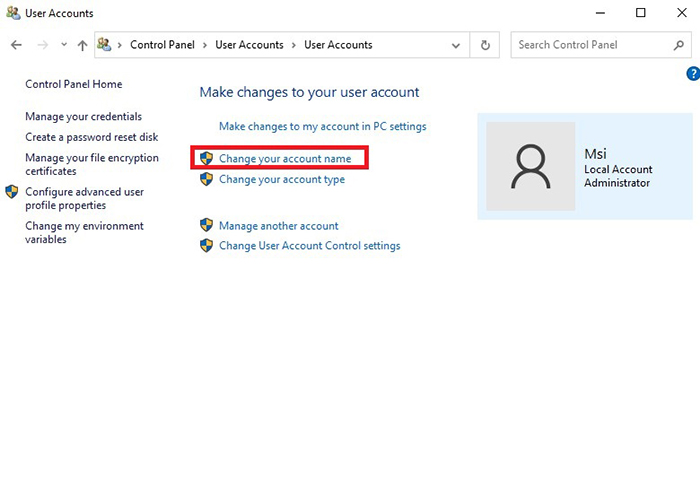
5. Введите желаемое имя в поле [New account name] («Новое имя учетной записи») и нажмите Change Name («Изменить имя»), чтобы завершить процесс.

через командную строку
1. В системе Windows 10 введите netplwiz в поле поиска Windows → нажмите netplwiz
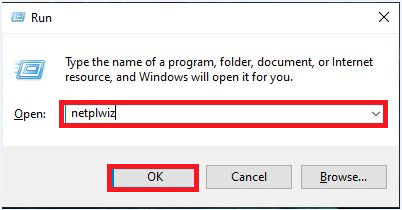
2. На странице User Accounts («Пользователи») выберите имя пользователя, в которое вы хотите внести изменения, и нажмите Properties («Свойства»).
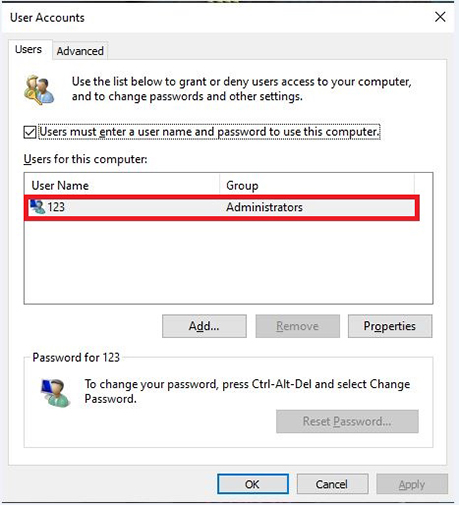
3. Введите желаемое имя и нажмите Apply («Применить») и OK, чтобы закрыть страницу.
Источник: ru.msi.com